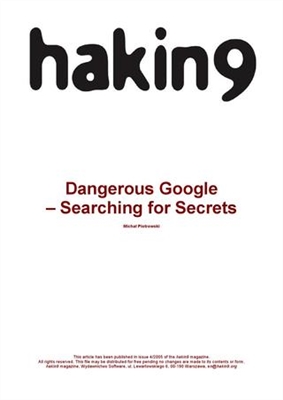Antarane puluhan model smartphone sing diprodhuksi saben taun dening salah sijine pemimpin pasar, Samsung, khusus perhatian ditarik dening piranti kapal penggedhe produsen. Minangka kanggo piranti lunak saka Samsung flagships, kene kita bisa ngomong babagan kemungkinan sing paling wiyar kanggo variability. Coba ing aspek iki, model Samsung GT-I9300 Galaxy S III - cara perangkat kukuh piranti bakal dibahas ing materi ing ngisor iki.
Tingkat performa dhuwur lan wates kinerja sing gedhe, amarga nggunakake prestasi sing paling canggih ing industri kasebut, bisa nggunakake solusi unggulan Samsung tanpa masalah sajrone pirang-pirang tahun, tanpa nyebabake produktivitas kritis. Sapérangan perhatian mung dibutuhaké déning piranti lunak saka piranti. Nanging, kanggo sesambungan karo piranti lunak sistem, nganti panggantos lengkap, ana alat sing trep lan cara sing bukti.
Kabeh manipulasi ing pandhuan ing ngisor iki ana ing resiko lan bebaya dhewe pangguna. Penulis artikel lan administrasi situs ora njamin prestasi asil positif lan sing dikarepake dening pemilik aparat, lan ora tanggung jawab kanggo karusakan apa wae karo smartphone minangka akibat saka tindakan sing salah!
Tahap preparation
Kanggo proses instalasi paling cepet lan paling efektif ing piranti lunak Samsung GT-I9300 Galaxy S3, sawetara prosedur persiapan perlu. Dadi perhatian kudu dibayar karo masalah iki, amarga sawise persiapan sing bener, sampeyan bisa ngetung asil positif saka perangkat kukuh lan ngilangi kasalahan cepet sing bisa kedade nalika nginstal Android ing piranti kasebut.

Pembalap
Sakbenere kabeh cara sing nglibatake gangguan serius karo piranti lunak sistem smartphone Android mbutuhake panggunaan PC lan fasilitas khusus minangka alat kanggo ngaktifake manipulasi. Mulane, sampeyan kudu ngati-ati nalika sampeyan kudu ngenteni Samsung GT-I9300 yaiku pasangan sing bener saka piranti lan komputer, yaiku instalasi pembalap.

- Nglayani sistem karo komponen sing ngidini program kanggo ndeleng smartphone lan sesambungan karo iku cara paling gampang kanggo nggunakake paket instalasi otomatis. SAMSUNG_USB_Driver_for_Mobile_Phones.
Download driver kanggo Samsung Samsung GT-I9300 Galaxy S III

- Ngundhuh arsip saka pranala ing ndhuwur, unpack file lan miwiti installer;
- Klik kaping pindho tombol kasebut "Sabanjure" ing jendhela nyelehake mudhun banjur "Instalasi";
- Kita ngenteni installer kanggo bisa, sawise kabeh driver sing dibutuhake bakal muncul ing sistem!



- Cara liya kanggo nyedhiyakake OS karo pembalap kanggo Samsung S3 yaiku nginstal perangkat lunak eksklusif sing ditawakake pabrikan kanggo berinteraksi karo piranti merek Android - Smart Switch.
- Ngundhuh distribusi saka situs resmi;
- Bukak installer lan tindakake instruksi sing prasaja;
- Ing pungkasan instalasi, pembalap sing disedhiyakake ing paket Smart Switch bakal ditambahake menyang sistem kasebut.
Ngundhuh Smart Switch kanggo Samsung Galaxy S III GT-I9300 saka situs resmi



USB Debug Mode
Supaya aplikasi Windows bisa berinteraksi karo komponen piranti lunak saka smartphone, mode khusus kudu diaktifake ing piranti - "USB debugging". Opsi iki bakal digunakake kanggo meh kabeh manipulasi sing nglibatake akses menyang data ing memori telpon. Kanggo mbisakake mode, apa ing ngisor iki:
- Aktifake "Pilihan Pangembang"ngliwati dalan "Setelan" - "Bab piranti" - lima klik ing label "Mbangun Jumlah" sadurunge pesen "Nguripake mode pangembang";

- Bukak bagean "Pilihan Pangembang" ing menu "Setelan" lan ngeset kothak kanggo ngaktifake mode debug. Ngonfirmasi tindakan kanthi nutul "Ya" ing jendhela bebaya.

- Nalika sampeyan nyambungake piranti kanthi debugging aktif kanggo PC, sampeyan bakal dijaluk kanggo nyetujoni sidik jari digital, sing mbutuhake konfirmasi kanggo karya luwih lanjut. Kanggo nggawe jendhela ora ngganggu pangguna saben sampeyan nyambungake piranti kanthi debugging diaktifake, mriksa kothak kasebut "Tansah ngaktifake debugging saka komputer", banjur klik "Ya".

Ruth-hak lan BusyBox
Tanpa nggayuh hak Superuser, campur tangan serius ing bagian program Samsung GT-I9300 Galaxy S III iku mokal. Ing tahap preparatory, hak-hak root bakal nggawe cadangan lengkap, lan ing mangsa ngarep bakal ngidini praktik manawa piranti lunak sistem, nganti panggantos lengkap.
Kanggo njupuk hak istimewa ing modhel kasebut, salah sijine perangkat lunak sing digunakake: KingRoot utawa KingoRoot yaiku sarana sing paling cepet lan paling gampang kanggo ngowahi piranti. Pilihan saka aplikasi tartamtu tetep karo pangguna, ing umum, padha bisa digunakake kanthi irit lan gampang dianggo.

- Ngundhuh King Root utawa KingoRoot saka link saka artikel review saka program sing cocog ing situs web kita.
- Nindakake instruksi sing njlèntrèhaké prosès nggolèki hak Superuser kanthi nggunakake alat sing dipilih.

Rincian liyane:
Njupuk hak-hak karo KingROOT kanggo PC
Cara migunakaké Kingo Root


Saliyane hak-hak root, akeh operasi karo model Galaxy S3 GT-I9300 mbutuhake piranti sing bakal diinstal
BusyBox - sakumpulan console utilities sing ngidini manipulasi sing mbutuhake sambungan modul tambahan saka kernel OS. Pemasang sing ngidini sampeyan njaluk BusyBox kasedhiya ing Google Play Market.
Download BusyBox kanggo Samsung GT-I9300 Galaxy S III ing Google Play Market

- Ngundhuh lan nginstal aplikasi ing pranala ing ndhuwur, banjur gunakake alat kasebut.
- Nyedhiyakake sarana "BusyBox Gratis" root-rights, ngenteni aplikasi kanggo ngrampungake analisis sistem lan klik "Instal".
- Nalika instalasi rampung, tab mbukak. "Babagan BusyBox", lan priksa manawa komponen dipasang, sampeyan bisa bali menyang bagean kasebut "Instal BusyBox".



Gawe serep
Miturut teori, sawise nginstal driver kanggo nindakake manipulasi karo Samsung GT-I9300 Galaxy S III, ana praktik ora ana kendala kanggo sesambungan karo bagian memori, sampeyan bisa miwiti nginstall Android, nanging sampeyan ngerti, proses iki bisa uga ora tansah lancar lan bisa mimpin karusakan ing komponen piranti lunak individu piranti, ora kanggo sebutno kasunyatan yen kabeh data pangguna bakal dibusak minangka asil saka prosedur lan pemugaran kabeh sing perlu - kontak, foto, aplikasi, etc. bakal dibutuhake. Ing tembung, tanpa cadangan sadurunge, ora dianjurake kanggo miwiti nginstal ulang Android.

Data Panganggo
Kanggo ngirit informasi ing memori telpon sajrone operasi, cara paling gampang kanggo nggunakake piranti Samsung Smart Switch sing kasebut ing ndhuwur nalika nggambarake proses instalasi driver. Kita nindakake mung telung langkah sederhana lan kabeh informasi bakal diarsipake ing salinan serep:
- Jalanake program lan sambungake smartphone menyang port USB PC.
- Sawise nunggu definisi piranti ing aplikasi, klik ing area kasebut "Gawe serep".
- Proses nyalin data menyang serep dijupuk kanthi otomatis, lan mung sing perlu saka pangguna ora ngganggu proses kasebut.
- Sawise rampung, jendhela konfirmasi ditampilake kabeh komponen sing disalin menyang disk PC kadaptar.
- Ngasilake informasi saka salinan serep menyang piranti kasebut uga ditindakake meh tanpa intervensi pengguna ing proses kasebut lan dibukak kanthi mencet tombol "Mulihake" ing smart switch.





Perlu dicathet menawa Recovery saka serep sing digawe nganggo piranti lunak tertutup Samsung mung bisa ditrapake ing smartphone sing nganggo kontrol perangkat kukuh resmi. Yen sampeyan rencana ngalih menyang adat utawa yen sampeyan pengin tambahan aman saka mundhut data, sampeyan bisa nggunakake salah sawijining instruksi kanggo nggawe salinan serep sing ana ing materi ing pranala ing ngisor iki:
Deleng uga: Gawe serep piranti Android sadurunge sumunar
Bagean EFS
Area memori sistem sing paling penting ing smartphone "EFS". Bagian iki ngemot nomer seri piranti, IMEI, GPS identifier, alamat MAC Wi-Fi, lan modul Bluetooth. Kerusakan utawa penghapusan "EFS" ing proses manipulasi partisi sistem kanggo macem-macem alesan bakal mimpin kanggo inoperability antarmuka jaringan, lan ing sawetara kasus kanggo ora kasedhiya kanggo nguripake telpon.

Kanggo model iki, nggawe serep "EFS" sadurunge instal piranti lunak sistem ora mung rekomendasi, nanging requirement wajib! Ngeculake operasi pembongkaran bakal ningkatake risiko entuk smartphone sing ora aktif kaping pirang-pirang!
Supaya tansah bisa kanthi cepet mulihake partisi kasebut "EFS" ing Samsung Galaxy S3, kita bakal nggawe dump area kanthi bantuan piranti lunak khusus - EFS Professional.
- Unduh arsip kasebut kanthi program ing pranala ing ngisor iki lan busak menyang akar partisi sistem PC.
- Bukak file EFS Professional.exe, sing bakal mbukak jendhela karo pilihan komponen program sing bakal diluncurake. Push "EFS Professional".
- Sawise miwiti program bakal laporan ora ana piranti sing kasambung. Sambungake piranti karo klebu "USB debugging" kanggo PC lan nyana bakal ditemtokake ing EFS Professional. Nalika panjaluk ditampa ing layar smartphone, kita nyedhiyakake hak Superuser kanggo alat kasebut.
- Yen piranti kasebut bisa dideteksi, log EFS Profesional bakal nampilake informasi babagan anané hak-hak ing piranti lan BusyBox. Pindhah menyang tab "Gawe serep".
- Dhaptar undhang-undhang "Alat Filter" milih "Galaxy SIII (INT)"Sing bakal ngisi lapangan "Blokir Piranti" nilai kanthi kothak. Setel cedhak posisi "EFS" lan "RADIO".
- Kabeh wis siap kanggo miwiti nglindhungi bagean paling penting. Push "Gawe serep" lan kita nunggu completion saka prosedur - katon saka jendhela confirming sukses "Serep rampung!"
- Dumps Partitions "EFS" lan "RADIO" disimpen ing direktori "EFSProBackup"dumunung ing folder kanthi program EFS Professional, uga ing memori telpon. Direktori serep ngirim luwih disalin menyang panggonan kang aman.







Kanggo pemulihan "EFS" tab digunakake "Mulihake" ing EFS Profesional. Sawise nyambungake smartphone ing urutan sing padha kaya nalika nggawe cadangan, lan pindhah menyang bagean pemulihan program ing dhaptar "Pilih arsip serep kanggo mulihake" sampeyan kudu milih file serep, mriksa kothak ing lapangan "Archive Backup Contens" lan mencet tombol "Mulihake"ngenteni rampung prosedur.

Firmware
Salah siji fitur sing paling apik saka piranti penggilingan Samsung yaiku anané mung sebagéyan gedhene perangkat kukuh ora resmi sing dimodifikasi. Panganggone solusi kuwi ndadekake bisa ngowahi bentuk piranti lunak lan ngupgrade versi Android sing anyar. Nanging sadurunge nerusake instalasi adat, sampeyan kudu nyinaoni cara nginstal versi resmi sistem kasebut. Yen ana masalah, ketrampilan iki bakal ngidini piranti lunak kasebut bisa dibalekake menyang negara asli.

Cara 1: Smart Switch
Pabrikan Samsung duweni kebijakan sing ketat banget babagan campur tangan karo piranti lunak piranti merek dhewe. Babagan sing bisa dilakoni kanthi resmi karo perangkat kukuh Galaxy S3 yakuwi kanggo nganyari versi sistem kanthi nggunakake piranti lunak Smart Switch, sing wis digunakake ing ndhuwur nalika nginstal driver lan nggawe salinan serep informasi saka smartphone.

- Nginstal lan mbukak Smart Switch. Kita nyambung smartphone sing diluncurake ing Android menyang port USB komputer.
- Sawise model ditemtokake ing aplikasi, verifikasi kanthi otomatis versi sistem sing diinstal ing telpon karo editor ing server Samsung dilakoni, lan yen ana pembaruan bisa, notifikasi sing cocog bakal katon. Push "Update".
- Konfirmasi perlu miwiti nganyari versi sistem telpon - tombol "Terusake" ing jendhela panjaluk sing metu karo nomer revisi sing diinstal lan kasedhiya kanggo piranti lunak sistem instalasi.
- Sawise mirsani kondisi sing dianyari kanthi sukses, klik "Kabeh Dikonfirmasi".
- Sabanjure, Smart Switch bakal nindakake manipulasi sing kanthi otomatis, nglaporake apa sing kedadeyan ing jendhela khusus kanthi indikator kemajuan:
- Pangunggahan berkas;
- Setelan Lingkungan;
- Nransfer file menyang memori smartphone;
- Nimpa wilayah memori

disambungake maneh reboot smartphone lan garis progres ing layar.




- Sawise nampa konfirmasi paningkatan sukses nganyari OS ing jendhela Smart Switch

Samsung GT-I9300 Galaxy S3 bisa dicabut saka port USB, - kabeh komponen perangkat lunak sistem wis dioptimalake.





Cara 2: ODIN
Nggunakake alat ODIN universal kanggo ngganti piranti lunak sistem lan mulihake Android ing piranti Samsung yaiku cara manipulasi paling efektif. Aplikasi iki ngidini sampeyan nginstal perangkat kukuh resmi saka rong jinis - layanan lan file siji, lan instalasi versi pisanan paket iku salah siji saka sawetara cara kanggo nguripake Galaxy S III sing ora digunakake ing rencana piranti lunak.

Sadurunge nggunakake SATU kanggo nimpa bagean memori GT-I9300 Samsung, disaranake sampeyan maca instruksi babagan carane instal ulang piranti lunak sistem kanthi nggunakake aplikasi kasebut ing umum saka materi sing kasedhiya ing link:
Waca liyane: Perangkat kukuh kanggo piranti Samsung Android liwat program Odin
Paket Layanan
Tipe khusus paket karo piranti lunak sistem sing digunakake ing pusat layanan lan intended kanggo instalasi ing piranti Android Samsung liwat ONE nampa jeneng "perangkat kukuh multi-file" amarga kasunyatan kasebut kalebu sawetara komponen-komponen sistem kasebut. Sampeyan bisa ngundhuh arsip sing ngandung solusi layanan kanggo model ing pitakonan ing:
Download layanan Samsung GT-I9300 Galaxy S III (multi-file) firmware kanggo instalasi liwat ODIN
- Kita mindhah S3 menyang Odin-mode. Kanggo:
- Pateni smartphone kanthi rampung lan kanthi bebarengan pencet tombol hardware "Ngurangi Volume", "Ngarep", "Aktifake".

Tutul tombol kanggo sawetara detik nganti bebaya katon ing layar:

- Tombol Push "Volume +"Sing bakal nyebabake gambar sabanjure katon ing layar. Piranti kasebut ing mode download piranti lunak.

- Pateni smartphone kanthi rampung lan kanthi bebarengan pencet tombol hardware "Ngurangi Volume", "Ngarep", "Aktifake".
- Kita miwiti SATU lan nyambungake telpon menyang port USB. Kita yakin yen piranti kasebut ditetepake ing program minangka lapangan sing kapenuhan warna biru karo nomer port COM ing ngendi sambungan kasebut digawe.
- Tambahake komponen program perangkat kukuh multi file saka folder sing dipikolehi minangka asil ngeculake arsip sing diundhuh saka pranala ing ndhuwur.

Kanggo nindakake iki, pencet tombol siji-siji lan nunjukake file ing jendhela Explorer miturut tabel:

Sawise kabeh komponen lunak sing dimuat ing program, jendhela ONE kudu katon kaya iki:

- Yen sampeyan rencana remap memori piranti, nemtokake path kanggo file PIT ing tab "Pit".

Redevelopment dianjurake kanggo nindakake mung ing kritis kahanan lan nalika kasalahan katon ing proses digunakake ONE tanpa file PIT! Awalipun, sampeyan kudu nyoba kanggo nindakake proses instal ulang Android, ora ngilangi langkah iki!
Tombol Push "PIT" ing tab kanthi jeneng sing padha ing ODIN lan nambah file kasebut "mx.pit"saiki ing katalog nganggo paket sing ngajokaken.

Nalika nggunakake file PIT ing proses instal ulang Android ing tab Samsung GT-I9300 "Babagan Pilihan" ODIN kudu dicenthang "Re-Pemisahan".
- Priksa manawa kabeh file ditambahake ing kolom sing cocok lan paramèter disetel bener, kita mencet tombol "Mulai" kanggo miwiti nransfer file menyang memori mesin.
- Nunggu nganti ONE bakal nimpa wilayah memori smartphone. Interrupsi proses ora bisa ditampa, tetep mung kanggo mirsani pratondho kemajuan ing jendhela flasher lan, ing wektu sing padha,

ing layar s3.
- Sawise tampilan proses sing aktif ing layar ODIN "PASS",

piranti bakal urip maneh lan komponen OS bakal diinisialisasi.
- Instalasi Android rampung, nanging minangka asil kita entuk piranti sing ngilangi sisa-sisa sistem operasi sadurungé,

sing nduduhake kinerja sing padha kaya nalika pisanan diuripake sawise tuku.






Firmware berkas tunggal
Yen sampeyan mung perlu instal ulang Android, nganyari utawa mbalekake versi resmi Samsung GT-I9300 OS, paket siji-file biasane digunakake. Unduh versi paling anyar saka OS resmi Rusia, kanggo nginstal liwat ONE, monggo klik kene:
Ngundhuh perangkat kukuh file tunggal Samsung GT-I9300 Galaxy S III resmi kanggo instalasi liwat ODIN

Nginstal solusi kuwi luwih gampang tinimbang layanan siji. Iku cukup kanggo nindakake langkah sing padha kaya ing pandhuan kanggo nggarap paket multi-file, nanging tinimbang poin 3 lan 4, sampeyan kudu nindakake nggunakake tombol "AP" nambahake file siji * .tarsing ana ing direktori sing diduweni dening unpacking arsip karo firmware siji-file.

Cara 3: Mobile ODIN
Akeh kedhaftar piranti Android kasengsem ing kemungkinan nginstal ulang OS ing piranti tanpa nggunakake PC. Kanggo Samsung GT-I9300, aksi iki pancen nggunakake piranti ODIN Ponsel, aplikasi Android sing ngidini sampeyan nginstal perangkat kukuh berkas berkas resmi.

Sampeyan bisa entuk alat kasebut ing piranti kanthi ngundhuh saka Market Google Play.
Download perangkat kukuh ODIN kanggo Samsung GT-I9300 Galaxy S III ing Google Play Market

Pelaksanaan eksekusi fungsi Mobile One bisa wae mung yen hak-hak ditampa ing piranti!
Paket perangkat lunak sing digunakake ing conto ing ngisor iki bisa didownload kanthi referensi:
Ngundhuh perangkat kukuh berkas siji-file Samsung GT-I9300 Galaxy S kanggo resmi liwat Mobile ODIN

- Устанавливаем Мобайл Один и помещаем пакет, который будет инсталлироваться, во внутреннюю память Galaxy S3 либо на карту памяти, установленную в девайс.
- Запускаем приложение и предоставляем Mobile ODIN рут-права.
- Загружаем дополнительные компоненты МобайлОдин, предоставляющие возможность устанавливать пакеты с системным ПО. Запрос о проведении обновления появится при первом запуске инструмента. Kita konfirmasi perlu ngundhuh tambahan kanthi ngeklik tombol. "Unduh" lan kita ngenteni akhir instalasi modul.
- Sadurunge nginstal, file perangkat kukuh kudu dimuat menyang Mobile ODIN. Nggulung dhaptar opsi ing layar utama aplikasi, kita temokake lan klik "Bukak file ...". Pilih panyimpenan endi perangkat kukuh disalin, banjur titi file sing diinstal.
- Yen versi sistem kasebut digulung maneh, sampeyan kudu mbusak bagean memori piranti dhisik. Kanggo nindakake iki, cèk "Ngilangke data lan cache"uga "Ngilangke cache Dalvik".

Ing kasus nganyari, pembersihan data bisa dilirwakaké, nanging prosedur dianjurake, amarga ngidini sampeyan mbusak "sampah lunak" saka sistem, lan uga ngalangi akeh kasalahan nalika instalasi Android lan operasi luwih saka iku!
- Push "Lampu kilat" lan ngakoni panjalukan aplikasi sing metu.
- Manipulasi lanjut Mobile Odin melakukan tanpa intervensi pengguna. Sing terakhir mung bisa ditonton kanggo:
- Miwiti maneh smartphone kanggo boot piranti lunak sistem;
- Ngirim komponen OS menyang memori piranti;
- Inisialisasi sistem lan loading Android;

- Sawise layar sambutan katon, kita nindakake panyetelan awal paramèter OS.
- Kabèh siap nggunakake Samsung GT-I9300 Galaxy S III sing nginstal Android resmi sing wis diinstal.








Cara 4: perangkat kukuh adat
Cara ing ndhuwur nginstal edisi resmi Android ing Samsung S3 ngijini sampeyan nggawa piranti menyang negara pabrik lan ngatasi akeh masalah sing muncul kanggo macem-macem alasan ing proses nggunakake smartphone. Yen perangkat kukuh perangkat piranti iku transformasi lengkap saka perangkat lunak, ngenalake fitur-fitur anyar menyang piranti lan ngowahi telpon dadi saestu modern, ing kasus apa wae babagan versi OS, piranti, sampeyan kudu menehi perhatian marang kemungkinan nginstal salah perangkat kukuh adat.

Wiwit tingkat popularitas model iki dhuwur banget, sebagéyan gedhé solusi piranti lunak sistem informal sing béda adhedhasar versi Android KitKat, Lollipop, Marshmallow lan Nougat sing wis digawe kanggo kasebut. Ngisor iki kerang sing paling dimodifikasi kanggo S3, lan instalasi bisa dipérang dadi rong tahap - ndhukung smartphone kanthi modifikasi sing dimodifikasi, lan banjur nginstal langsung Android ora resmi.
Instalasi, wiwitan, persiyapan TWRP
Supaya bisa nginstal OS ora dimodifikasi sing modifikasi ing model sing dimaksud, piranti kasebut kudu dilengkapi karo lingkungan pemulihan khusus - pemulihan kustom. Sawetara solusi kasedhiya kanggo piranti sing diwenehake, kalebu ClockworkMod Recovery (CWM) lan versi Philz Touch sing dianyari, nanging TeamWin Recovery (TWRP) dianggep dadi produk paling fungsional lan trep nganti saiki, lan kudu diinstal kanggo entuk asil, kaya conto ing ngisor iki.

Tim TimWin wis resmi ngembangake lan ngrilis bungkusan pemulihan kanggo kabeh solusi unggulan Samsung, sing diinstal nganggo sawetara metode. Babagan loro kasebut wis diceritakake ing artikel ing situs web kita.
- Kanggo ngirim TWRP menyang memori piranti, sampeyan bisa nggunakake program ODIN utawa aplikasi Android MobileOdin. Proses iki meh padha karo nginstall firmware berkas siji-tunggal.
Waca liyane: Nginstal komponen piranti lunak individu liwat ODIN
- Cara resmi memasang TWRP menggunakan aplikasi Android Official TWRP App adalah solusi paling disengaja diungkap dalam materi di link di bawah ini. Saliyane proses nginstal lingkungan, artikel nggambarake cara utama nginstal perangkat kukuh kanthi nggunakake alat:
Maca liyane: Cara kerlip piranti Android liwat TWRP
- Miwiti TWRP sawise lingkungan digawa menyang piranti kanthi salah sijine cara sing wis dijelasake ing ndhuwur wis rampung kanthi mencet tombol piranti aktif "Volume +", "Ngarep" lan "Aktifake".

Sampeyan kudu terus tombol nganti logo kasedhiya katon ing layar piranti.

- Sawise ngundhuh menyang lingkungan kuwalik sing dimodifikasi, sampeyan bisa milih antarmuka basa Rusia, banjur geser saklar "Ngidini Owahan" ing sisih tengen.

Iki ngrampungake persiyapan pemulihan, TWRP siap digunakake.

Paket TWRP digunakake kanggo instalasi bisa didownload saka pranala ing ngisor iki utawa ing situs web resmi pangembang lingkungan pamulihan.
Ngundhuh Samsung GT-I9300 Galaxy S III TWRP kanggo instalasi liwat ODIN


Gambar * .img, minangka asil saka nulis ing bagean memori sing cocok liwat Official TWRP App S3 bakal dilengkapi karo lingkungan pemulihan adat, diundhuh saka situs pangembang resmi. Lan sampeyan uga bisa nggunakake link:
Download TWRP image kanggo Samsung GT-I9300 Galaxy S III


MIUI
Ing upaya kanggo entuk versi Android paling anyar ing Samsung GT-I9300, akeh pemilik piranti ora nglirwakake kemungkinan nggunakake salah sijine cangkang sing paling ayu lan fungsi kanggo piranti kasebut - MIUI. Kangge, produk iki minangka salah sawijining solusi sing paling apik, senadyan kasunyatan kasebut adhedhasar rasio Android 4.4.

Paket MIUI sing dimaksud kanggo instalasi ing model sing diwenehake uga dikirim ing situs web tim pangembangan miui.su sing terkenal lan xiaomi.eu.
Deleng uga: Milih firmware MIUI

File zip sing diinstal ing conto ing ngisor iki pangembang MIUI 7.4.26Bisa diundhuh saka pranala kasebut:
Download firmware MIUI kanggo Samsung GT-I9300 Galaxy S III

File zip MIUI sing diinstal dikemas ing arsip. Pangguna kanggo arsip - lumpics.ru
- Kita sijine paket kasebut karo MIUI ing kertu memori sing dipasang ing Samsung GT-I9300 Galaxy S III, lan reboot menyang TWRP.
- Mung wae, kita nggawe cadangan sistem sing diinstal. Simpen serep kudu ing piranti panyimpenan sing bisa dicopot. Item "Gawe serep" - pilihan lokasi panyimpenan - definisi bagean kanggo arsip - geser menyang sisih tengen ing saklar "Gesek kanggo miwiti".

Dadi manawa nggawe bagean serep "EFS"! Wilayah memori sing isih disimpen bisa diarsipake kaya sing dikarepake.